Hướng dẫn sử dụng plugin All In One WP Migration
Có rất nhiều cách để chúng ta có thể thực hiện việc di chuyển dữ liệu website từ hosting này sang hosting khác, tuy nhiên có nhiều cách sẽ gây khó khăn cho các bạn mới. Trong bài viết này mình sẽ hướng dẫn các bạn sử dụng Plugin All In One WP Migration để chuyển đổi website đơn giản hơn và rất hiệu quả.
Cách sử dụng Plugin All In One WP Migration
Bước 1: Cài đặt Plugin All In One WP Migration
Đầu tiên bạn truy cập vào mục Plugin chọn Cài mới, sau đó tìm kiếm plugin “All in One WP Migration” như hình bên dưới.
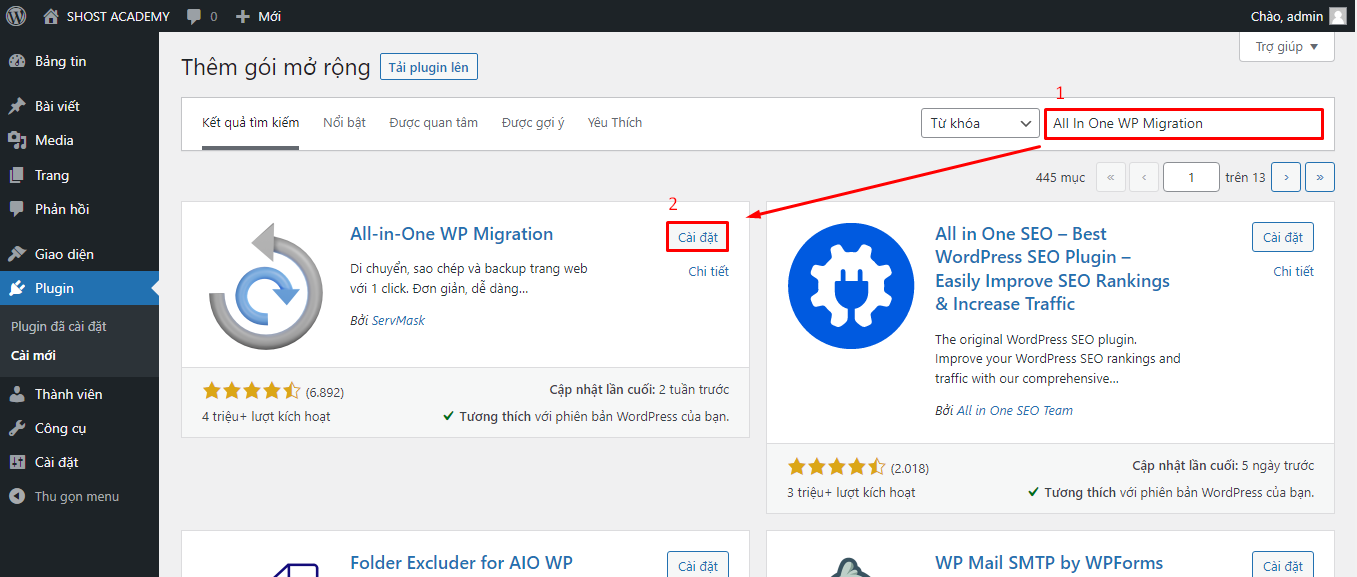
Bước 2: Backup cho website từ Hosting cũ
- Bạn truy cập vào plugin “All in One WP Migration“.
- Chọn vào dòng “Tuỳ chọn nâng cao“, mục này cho bạn chọn những file bạn không cần thiết, nhằm làm nhẹ cho file xuất ra.
- Chọn định dạng cho file được xuất ra.
Sau khi bạn chọn xong định dạng xuất file, bắt đầu quá trình kiểm tra và xuất file.
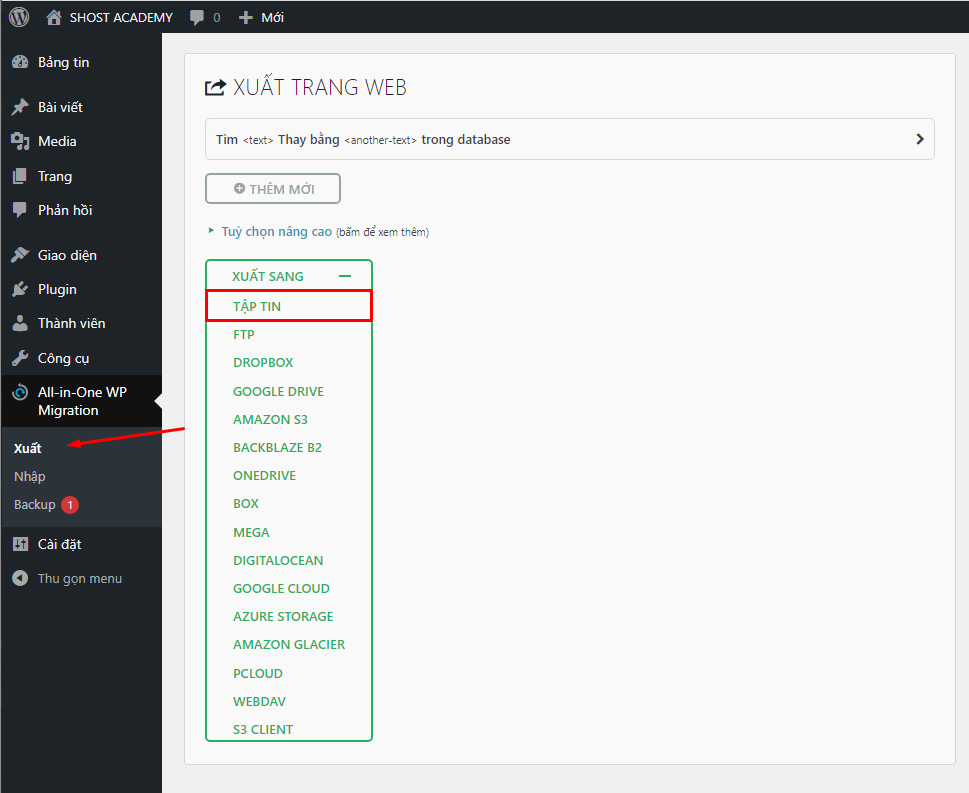
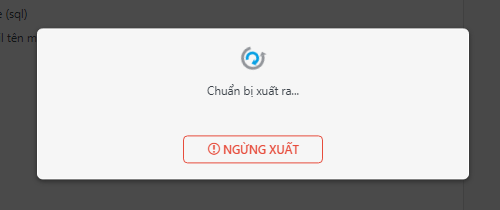
Khi hoàn tất xuất file bạn sẽ phải tải về file Backup vừa được xuất ra có định dạng là *.wpress.
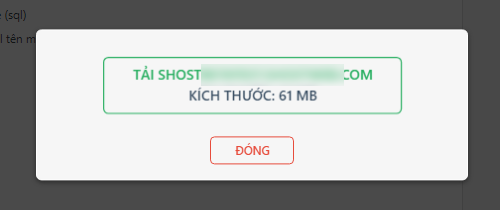
Hoặc bạn truy cập đến mục Backup và nhấn Tải về để bạn có thể tải vè file Backup cho website
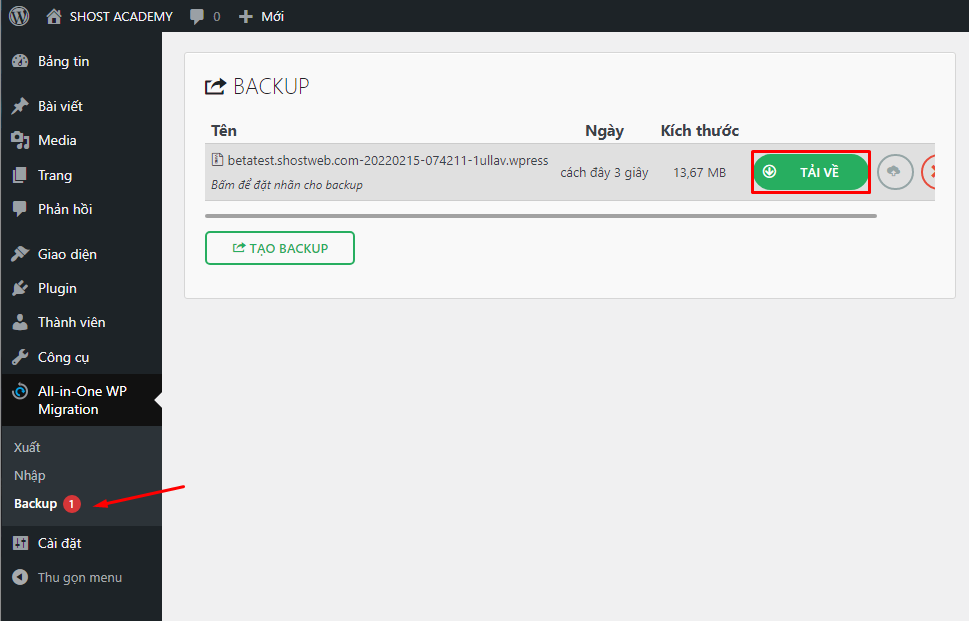
Bước 3: Nhập File Backup vào website mới
Để nhập dữ liệu website bạn cần có một website WordPress trắng, mới hoàn toàn và chỉ cài plugin All In One WP Migration.
Bạn truy cập vào plugin => chọn Nhập => Nhập từ => Tập tin và chọn file *.wpress mà bạn đã lưu về trước đó.
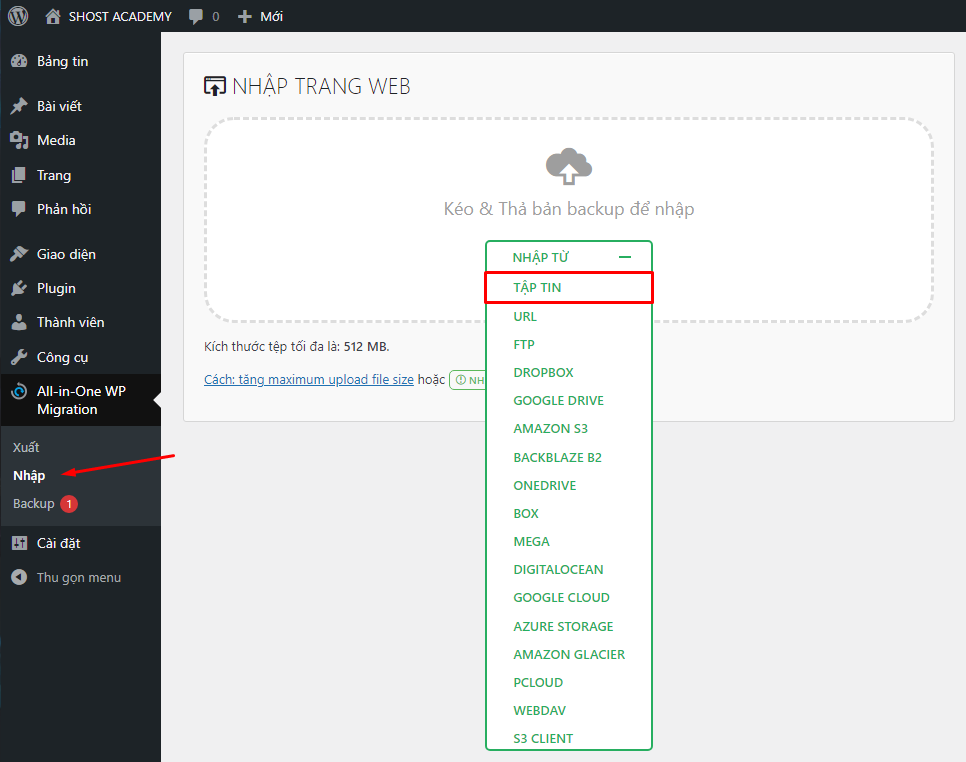
Bắt đầu quá trình nhập file lên website.
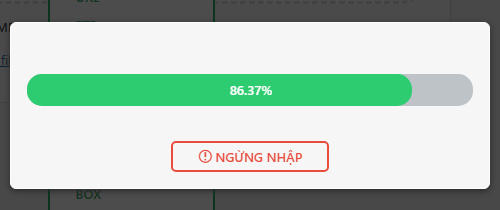
Sau đó bạn sẽ nhận được thông bao, xác nhận bạn có muốn ghi đè lên nhưng dữ liệu có sẵn hay không. Nhấn Tiếp tục để hoàn tất quá trình nhập dữ liệu.
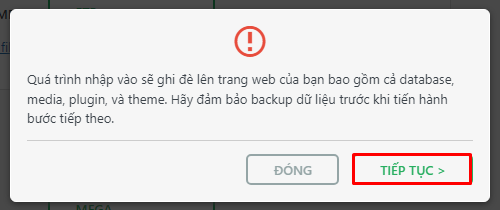
Một lúc sau bạn nhận được thông báo đã nhập thành công nhấn chọn Hoàn tất và tiến hành truy cập vào website và kiểm tra lại.
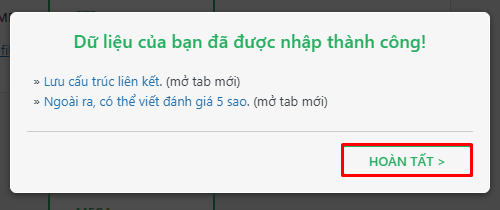
Kết Luận
Bài viết này mình đã đem đến các bạn một cách chuyển dữ liệu website khác , qua bài này bạn sẽ biết thêm một cách nữa để có thể chuyển dữ liệu cho website, hy vọng bài viết sẽ mang lại cho bạn thêm kiến thức bổ ích. Chúc các bạn thành công.




